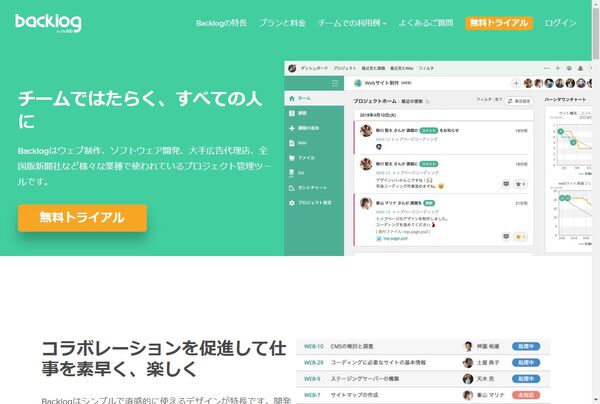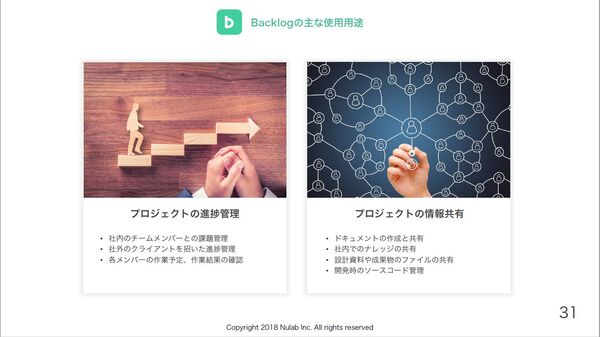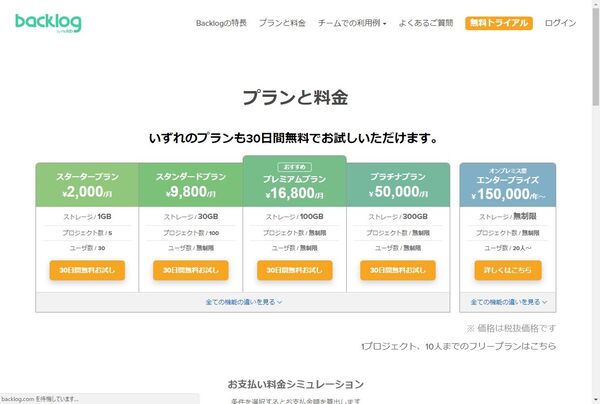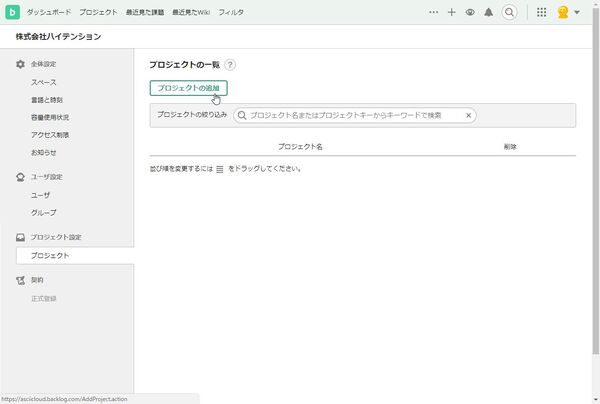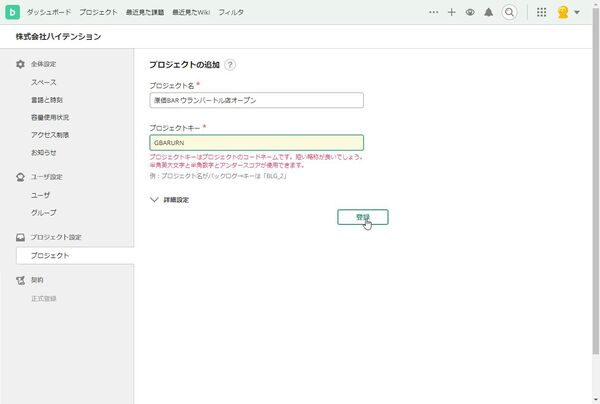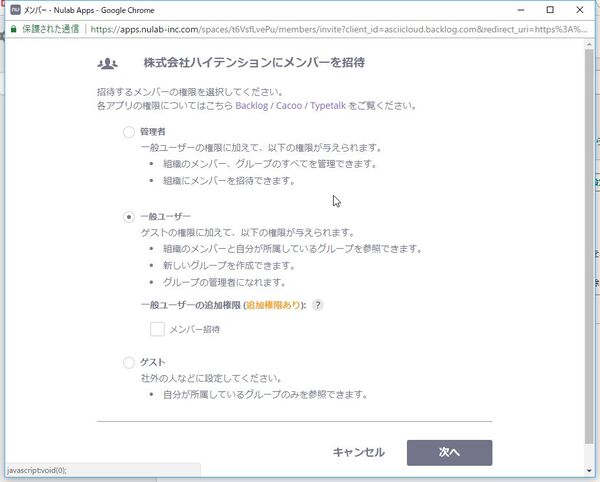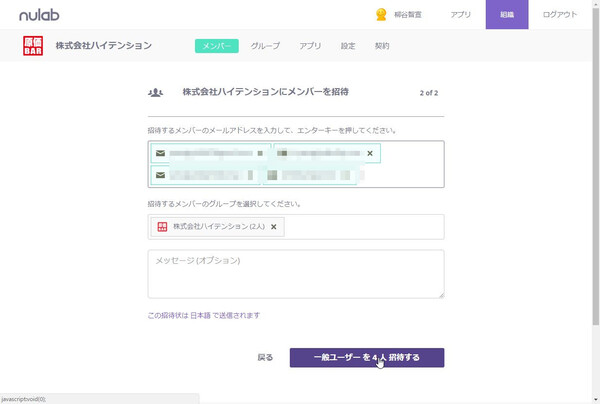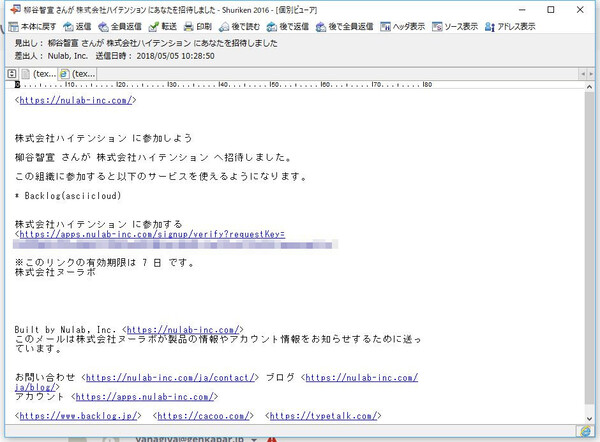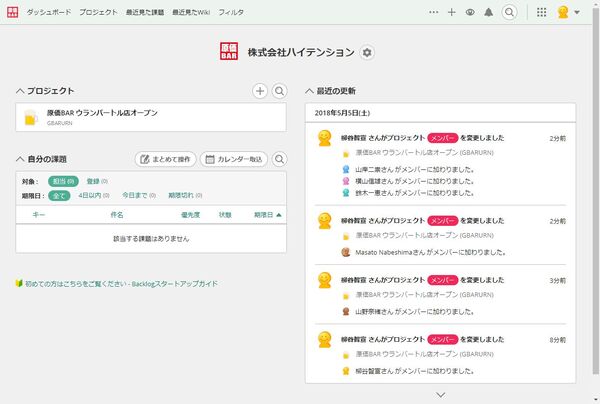業務改善に効く最新ビジネスクラウド活用術 第14回
人数ではなく機能&容量課金がうれしい!
ビジネスプロジェクトを手軽に管理できる「Backlog」を試してみた
2018年05月21日 09時00分更新
今回から4回にわたって紹介するのは、プロジェクト管理サービス「Backlog」。ヌーラボが2006年にリリースしたサービスで、エンジニアに強いイメージがあるが、ビジネスサイドでも広く使われているのが特徴。導入社数は5万社を超え、有料プランの契約社数は6000社以上、うち300社は上場企業となる。利用している企業も、アドビやドコモ、KDDI、三井住友銀行、オムロン、KADOKAWAと有名どころが並ぶ。初回は、Backlogの紹介から最初に行なうプロジェクトや課題の作成までを紹介しよう。
プロジェクト・課題・ドキュメント・バージョンをまとめて管理できるBacklog
Backlogを開発・運営しているのはヌーラボ。2004年3月に創業し、本社は福岡。現在は、東京や京都に加え、ニューヨーク、アムステルダム、シンガポールとグローバルに6つの拠点を構えている。ビジュアルコラボレーションツール「Cacoo」とビジネスチャットツール「Typetalk」、そして今回紹介する「Backlog」という3つのサービスを手掛けている。
Backlogはプロジェクト管理サービスで、チームが抱えるタスクの担当者や進捗、優先順位、必要な情報などを可視化できる。Backlogはチーム内のコラボレーションを促進する機能が充実しており、コミュニケーションを重視しているのが特徴。一般的に、プロジェクト管理ツールというと複雑で高度な機能を搭載しているというイメージだが、Backlogはカジュアルに管理できるのがウリだ。
チームで遂行する仕事をプロジェクトとして管理し、それぞれのタスクを課題として管理し、ドキュメントやファイルもプロジェクトに紐付けて管理できる。GitやSubversionでバージョンを管理する機能も備えており、ソースコードやコメントを共有することも可能だ。
ソフトウェア開発やウェブ制作の現場で広く使われているが、今では広報やデジタルマーケティングなど、さまざまな領域で活用されているそう。企業規模も、中小企業から大企業まで幅広い。その大きな理由の1つが、価格だ。Backlogは、この手のサービスとしては珍しく、ユーザー数課金ではない。利用する機能とストレージの容量によってプランが分けられているのだ。そのため、期間限定のプロジェクトに社外のメンバーを追加したり、応援のために一時的にメンバーを増やすというのも気軽に行なえる。
UIがわかりやすいのでプロジェクト・課題の作成も簡単
早速、Backlogにログインしてみよう。ユーザー権限は3種類用意されており、今回は「管理者」として試用している。本来は、この上に「スペースオーナー」という契約者アカウントが存在する。管理者は、スペースへプロジェクトやユーザーを追加、編集することができる。「一般ユーザ」は、プロジェクト内の操作を行なう、一般的なアカウントとなる。
今回のスペース名は仮に「株式会社ハイテンション」として、その中に、飲食店を出店するためのプロジェクトを作ってみる。「Backlog」にログインしたら、ダッシュボードの「スペース設定」を開き、「プロジェクト一覧」→「プロジェクト」→「プロジェクトの追加」をクリックする。プロジェクト名に加えて、プロジェクトキーも設定する。後で利用するので、読みそのままを付けるのではなく、短い略称を付けよう。
続けて、メールアドレスを入力して招待する。相手は送られてきたメールに書いてあるURLを開き、登録すればいい。社内のスタッフはもちろん、外部の人も招待できる。Backlogは招待されているプロジェクトの中しか閲覧できないので、ほかのプロジェクトの情報が漏れるようなこともない。
なお、画面のデザインは、ゆったりとした優しいイメージ。情報量は多いが、それぞれの操作に迷うことはない。今回も、特にヘルプなどを見なくても作業できた。実は、2016年末にデザインの大幅なリニューアルが実施されている。画面の遷移を減らし、直感的に作業できるようにしたそうだ。筆者は以前のデザインを知らないのだが、現在の画面はとてもわかりやすく、好印象だ。

この連載の記事
-
第43回
Team Leaders
超簡単にプロフェッショナルなデザインを作成できる「Canva」 -
第42回
Team Leaders
さまざまなSaaSと連携し、データを集約する業務システムを構築できる「Yoom」 -
第41回
Team Leaders
「Notion AI」で文書の要約やアイデア出し、情報収集が爆速化する -
第40回
Team Leaders
LINE AiCallを使った「AIレセプション」を飲食店の予約に導入してみた -
第39回
Team Leaders
ビジネスでのタクシー利用を効率的に管理!「GO BUSINESS」を試してみた -
第38回
Team Leaders
工場や飲食、物流の現場にあふれる紙のチェックリストやレポートをデジタル化する「カミナシ」 -
第37回
Team Leaders
チームでの情報共有に効く国産のオンラインホワイトボード「Strap」 -
第36回
Team Leaders
高機能オンラインホワイトボードサービス「Miro」の使い方 -
第35回
デジタル
Dropbox Paperはチーム共有のドキュメント作成・管理に便利 -
第34回
デジタル
Dropbox Buisinessとウェブサービスを連携させて超絶便利に使いこなす技 -
第33回
デジタル
情報漏えいを防げ!Dropbox Businessの安全なファイルやフォルダの共有方法 - この連載の一覧へ